
Come trasferire i contatti da Android a iPhone tramite Bluetooth [2025]

Quando si cambia telefono, molte persone hanno bisogno di trasferire i contatti dai vecchi dispositivi a quelli nuovi. Se si passa da un telefono Android a un iPhone 16, si potrebbe valutare l'idea di trasferirli tramite Bluetooth. Quindi, sorge spontanea la domanda: "Come trasferire i contatti da Android a iPhone tramite Bluetooth?". Questo articolo approfondirà questo argomento. Analizziamolo insieme.
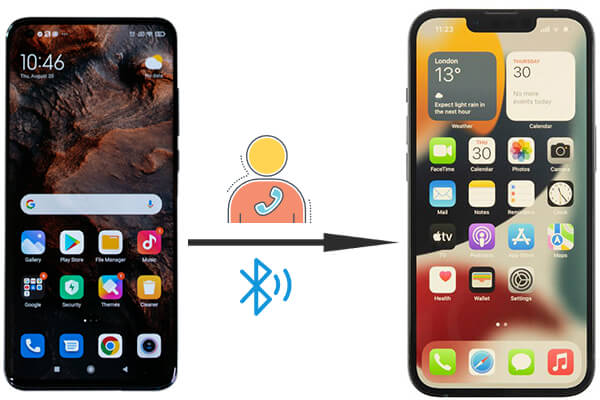
Come trasferire i contatti da Android a iPhone tramite Bluetooth? Mentre i telefoni Android generalmente consentono la condivisione dei contatti tramite Bluetooth, gli iPhone in genere non supportano il trasferimento diretto di file tramite Bluetooth per i contatti allo stesso modo. iOS di Apple ha protocolli di privacy e sicurezza più rigorosi che impediscono questo tipo di scambio diretto di dati con dispositivi non Apple.
Sebbene Android e iPhone possano connettersi correttamente tramite Bluetooth, a causa delle impostazioni di protezione della privacy dei dispositivi Apple, contatti o altri file non possono essere trasferiti direttamente tramite Bluetooth. Pertanto, è necessario trovare metodi alternativi per raggiungere questo obiettivo.
Prima di approfondire come trasferire i contatti da Android a iPhone, confrontiamo l'efficienza e la facilità d'uso di 5 metodi comuni attraverso una tabella sintetica. Successivamente, procederemo con una spiegazione dettagliata di ciascun metodo.
| Metodo | Efficienza | Facilità d'uso |
| Coolmuster Mobile Transfer (supporta il trasferimento batch, veloce, ma richiede un computer) | Alto | Facile |
| Passa a iOS (app ufficiale, ma richiede che l'iPhone sia nuovo e dotato di Wi-Fi) | Medio | Medio |
| Scheda SIM (adatta per un numero limitato di contatti, richiede un'operazione fisica) | Basso | Medio |
| File VCF (supporta il trasferimento batch, richiede il trasferimento e la gestione dei file) | Medio | Medio |
| Account Google (sincronizzazione automatica, nessuna operazione aggiuntiva richiesta, ma richiede una connessione a Internet) | Medio | Facile |
Se stai cercando un modo efficiente e affidabile per trasferire i contatti da Android a iPhone, ti consigliamo di utilizzare uno strumento professionale per il trasferimento dati : Coolmuster Mobile Transfer . Con pochi semplici passaggi, puoi trasferire facilmente i contatti da un telefono Android a un iPhone senza sovrascrivere alcun dato. È anche sicuro al 100% e non compromette la tua privacy.
Cosa può fare per te Coolmuster Mobile Transfer ?
Come trasferire la lista dei contatti da Android a iPhone con Coolmuster Mobile Transfer ?
01 Scarica e installa Coolmuster Mobile Transfer sul tuo computer.
02 Collega i tuoi dispositivi Android e iPhone al computer tramite cavi USB. Su Android , attiva il debug USB e su iPhone, tocca "Autorizza".

03 Una volta che le connessioni sono avvenute correttamente, controlla che il tuo Android sia impostato come sorgente; in caso contrario, clicca su "Capovolgi" per cambiare posizione.

04 Seleziona la piccola casella accanto a "Contatti" e poi clicca su "Avvia copia" qui sotto. Coolmuster Mobile Transfer sposterà tutti i contatti memorizzati sul tuo Android sul tuo iPhone.

Ecco la guida video (circa 2 minuti):
Apple offre ufficialmente un'app chiamata "Sposta su iOS ", progettata per aiutare gli utenti Android a trasferire rapidamente contenuti (inclusi contatti, calendari, foto, ecc.) sul loro nuovo iPhone. Si prega di notare che questo software è compatibile esclusivamente con i nuovi iPhone; se il vostro non è nuovo, dovrete ripristinarlo alle impostazioni di fabbrica . Il ripristino delle impostazioni di fabbrica cancellerà tutti i dati presenti sul vostro iPhone, quindi, se decidete di procedere, eseguite prima un backup del vostro iPhone su un computer o in un'altra posizione.
Come trasferire la rubrica da Android a iPhone con Move to iOS ?
Passaggio 1. Collega il tuo Android e iPhone a una rete Wi-Fi stabile. Scarica e installa l'app "Passa a iOS sul tuo dispositivo Android .
Passaggio 2. Accendi il tuo iPhone e segui le istruzioni sullo schermo per configurarlo, selezionando l'opzione "Sposta dati da Android ".
Passaggio 3. Tocca "Continua" e un codice apparirà sul tuo iPhone. Apri l'app Passa a iOS sul tuo dispositivo Android e inserisci il codice visualizzato sul tuo iPhone.

Passaggio 4. Seleziona i contatti che desideri trasferire e tocca "Avanti" per avviare il processo di trasferimento.
Se i tuoi contatti sono memorizzati sulla scheda SIM, puoi trasferirli da Android a iPhone sostituendo la scheda SIM. Ecco i passaggi dettagliati:
Passaggio 1. Avvia l'app Contatti sul tuo dispositivo Android e seleziona l'opzione "Esporta sulla scheda SIM".
Passaggio 2. Spegni il tuo telefono Android , rimuovi la scheda SIM e inseriscila nel tuo iPhone. ( Ecco la guida definitiva per trasferire la tua scheda SIM da Android a iPhone . )
Passaggio 3. Sblocca il tuo iPhone, avvia l'app "Impostazioni" e seleziona "Contatti".
Passaggio 4. Tocca l'opzione "Importa contatti SIM" e attendi il completamento del processo di importazione.

Utilizzando VCF (Virtual Contact File), un formato di file di contatti standard che consente il trasferimento delle informazioni di contatto su più dispositivi, puoi esportare i contatti dal tuo dispositivo Android come file VCF e importarli sul tuo iPhone. Segui questi passaggi:
Passaggio 1. Sul tuo dispositivo Android , apri "Contatti" e seleziona "Esporta contatti" > "Salva come file VCF".
Passaggio 2. Invia il file VCF generato al tuo computer tramite e-mail.
Passaggio 3. Accedi al sito web di iCloud sul tuo computer, accedi al tuo account e seleziona "Contatti".
Passaggio 4. Premi l'icona dell'ingranaggio nell'angolo in basso a sinistra > Scegli "Importa vCard..." > Seleziona il file vCard dal tuo computer > Fai clic su "Apri" per caricare il file VCF su iCloud.

Passaggio 5. Sul tuo iPhone, abilita la sincronizzazione dei contatti di iCloud per sincronizzare i contatti importati.
Se sia il tuo dispositivo Android sia il tuo iPhone hanno effettuato l'accesso allo stesso account Google e hanno la funzione di sincronizzazione dei contatti abilitata, puoi sincronizzare i tuoi contatti direttamente tramite il tuo account Google.
Come trasferire i contatti da Android a iPhone con un account Google?
Passaggio 1. Sul tuo dispositivo Android , assicurati che i tuoi contatti siano sincronizzati con il tuo account Google.
Passaggio 2. Sul tuo iPhone, apri "Impostazioni" > "Password e account" > "Aggiungi account".
Passaggio 3. Seleziona "Google" e inserisci le credenziali del tuo account Google.

Passaggio 4. Assicurati che l'opzione di sincronizzazione "Contatti" sia attivata. Una volta completata la sincronizzazione, il tuo iPhone sincronizzerà automaticamente i contatti dal tuo account Google.
Sebbene il Bluetooth non consenta di trasferire direttamente i contatti da Android a iPhone, offriamo 5 efficaci soluzioni alternative. Con Coolmuster Mobile Transfer , Move to iOS , scheda SIM, file VCF o account Google, puoi comunque trasferire facilmente i contatti. Ogni metodo ha i suoi vantaggi e svantaggi e puoi scegliere quello più adatto alle tue esigenze personali. Se stai cercando un metodo sicuro e veloce, non esitare a scegliere Coolmuster Mobile Transfer . Scaricalo ora e provalo: non rimarrai deluso.
Articoli correlati:
[8 metodi] Come trasferire i contatti da iPhone ad Android
La migliore app per trasferire dati da Android a iPhone [Ultimo aggiornamento del 2025]
Come trasferire foto da Android a iPhone [8 metodi efficaci]

 Trasferimento da telefono a telefono
Trasferimento da telefono a telefono
 Come trasferire i contatti da Android a iPhone tramite Bluetooth [2025]
Come trasferire i contatti da Android a iPhone tramite Bluetooth [2025]





